Werbung
 Bist du ein aufstrebender YouTube-Partner? Oder möchten Sie einfach selbst Videos erstellen? Das Aufnehmen von Videos mit Ihrem Mobiltelefon ist wahrscheinlich der einfachste Weg, um loszulegen. Der schwierige Teil könnte das Bearbeiten des Videos sein. Auf dem iPhone können Sie mit iMovie ganz einfach Ihre Videos bearbeiten. Auf einem Android-Telefon kann das Bearbeiten von Videos jedoch etwas schwierig sein, da nur begrenzte Optionen nativ oder mit Software von Drittanbietern verfügbar sind.
Bist du ein aufstrebender YouTube-Partner? Oder möchten Sie einfach selbst Videos erstellen? Das Aufnehmen von Videos mit Ihrem Mobiltelefon ist wahrscheinlich der einfachste Weg, um loszulegen. Der schwierige Teil könnte das Bearbeiten des Videos sein. Auf dem iPhone können Sie mit iMovie ganz einfach Ihre Videos bearbeiten. Auf einem Android-Telefon kann das Bearbeiten von Videos jedoch etwas schwierig sein, da nur begrenzte Optionen nativ oder mit Software von Drittanbietern verfügbar sind.
Es besteht jedoch kein Grund zur Verzweiflung. Es kann tatsächlich getan werden. Schauen wir uns an, wie Sie Videos für die Online-Veröffentlichung bearbeiten und optimieren können.
Bevor Sie Android-Filmeditoren von Drittanbietern auschecken, um Videos nach der Aufnahme zu bearbeiten, können Sie das Aussehen Ihres Videos ändern Vor die eigentliche Aufnahme.
Wenn Sie beispielsweise die native Videoaufzeichnungs-App verwenden, können Sie viele Einstellungen wie Kontrast, Sättigung, Helligkeit und einige andere Einstellungen vornehmen.
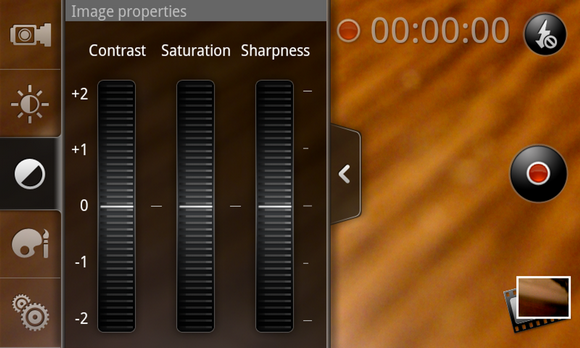
Für die Bearbeitung nach der Aufnahme sind Ihre Optionen jedoch eingeschränkter. Sie können nur vorhandene Videos anzeigen und löschen. Zum Zuschneiden oder für andere einfache Aufgaben müssen Sie einen Computer verwenden oder eine Drittanbieter-App suchen. Es gibt ehrlich gesagt nicht so viele andere Apps, die viel Videobearbeitung können. Die vorhandenen bieten einfache Funktionen, aber für ein Miniprojekt ist dies möglicherweise ausreichend.
Mit dieser werbefreien App können Sie Videofilter, Effekte und Masken auf neue Videos anwenden, die Sie mit normaler und schneller Geschwindigkeit (1,33x) aufnehmen können. Einige der interessanteren Videofilter sind Bleistift (siehe Abbildung unten), Röntgen, Mono, Thermo usw. Zu den coolen Videoeffekten gehören Mosaik (mit vier Quadraten desselben Bildes), Lichttunnel usw.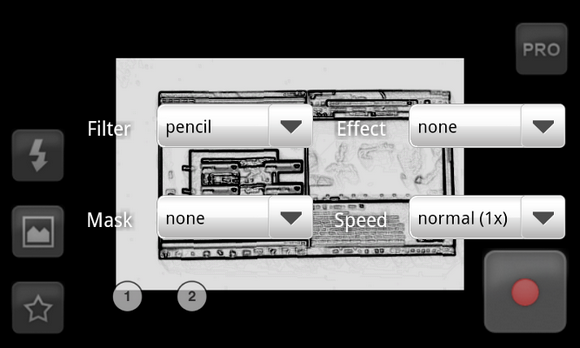
Unter Videomasken gibt es zwei Optionen: Pinnwand und Ziegel.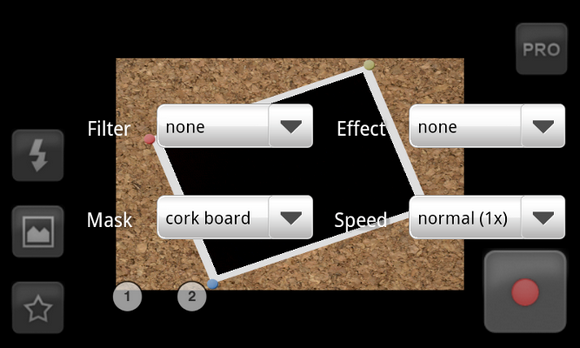
Wenn Sie die Menütaste drücken, können Sie in den Einstellungen die Videoauflösung auf 640 x 480, 720 x 480, 800 x 480 ändern, während die Standardauflösung (und die empfohlene Auflösung) 480 x 320 beträgt. Sie können in den Einstellungen auch festlegen, ob Sprache aufgenommen werden soll. Der einzige Nachteil könnte sein, dass Sie die Filter weder auf vorhandene Videos anwenden noch Videos zuschneiden können, aber Sie können die nächste App verwenden, um Letzteres zu tun.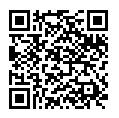
Vidtrim [Android 2.1+]
Diese werbefinanzierte App wird ihrem Namen gerecht. Sie können Ihre Videobibliothek durchsuchen und Markierungen für ein vorhandenes Video festlegen, um Start- und Endzeiten anzuzeigen.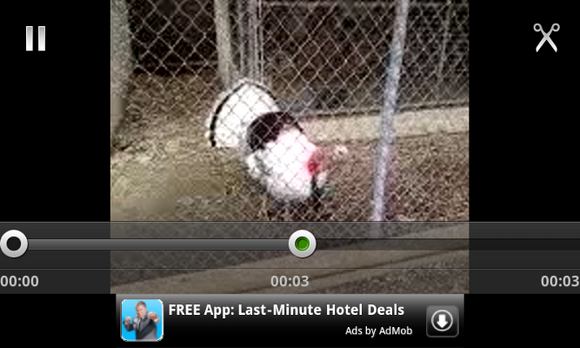
Sie können entweder das Originalvideo zuschneiden oder die zugeschnittene Version als neue Datei speichern.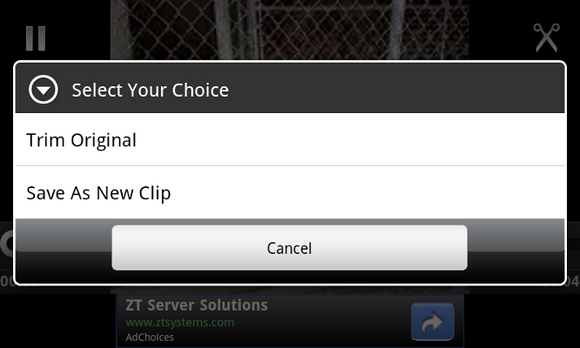
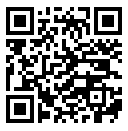
Tablet Movie Studio
Wenn Sie ein Android-Tablet besitzen, gibt es eine praktische Videobearbeitungs-App namens Movie Studio, mit der Sie Filmprojekte wie in Windows Movie Maker erstellen können. Unten sehen Sie eine Zeitleiste und rechts einen Videovorschaubereich.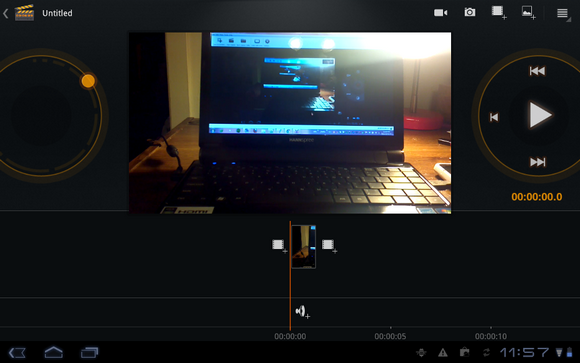
Wenn Sie mit einem neuen Projekt beginnen, klicken Sie auf die Links in der oberen Ecke, um ein neues Video aufzunehmen, ein neues Bild aufzunehmen oder vorhandene Videos und Bilder hinzuzufügen. Sie müssen Videos und Bilder einzeln manuell hinzufügen, da nicht mehrere Elemente gleichzeitig ausgewählt werden können. Sie können dann auswählen, wie groß das Miniaturbild mit dem orangefarbenen Kreis links sein soll. Sie sehen Ihre ausgewählten Videos oder Bilder in der unteren Timeline, wo Sie sie verschieben, neu anordnen und die Clips mit dem Timeline-Cursor nach Belieben kürzen können.
Sobald Sie die Clips in der bevorzugten Länge haben, können Sie Übergänge hinzufügen, indem Sie einen Clip lange gedrückt halten. Wählen Sie einen Übergang (Sie können auch Effekte und Titel auswählen) und wählen Sie, wie lange Sie den möchten Übergänge zu sein.
Nachdem Sie die Übergänge ausgewählt haben, können Sie einen Audioclip (oder eine Musik) und einen Videotitel hinzufügen. Sie können dann eine Auflösung auswählen, bevor Sie sie exportieren (unter Optionen). Sie können die Qualität beim Exportieren Ihres Videos auswählen. Sobald das Video exportiert wurde, können Sie es einfach mit Galerie anzeigen.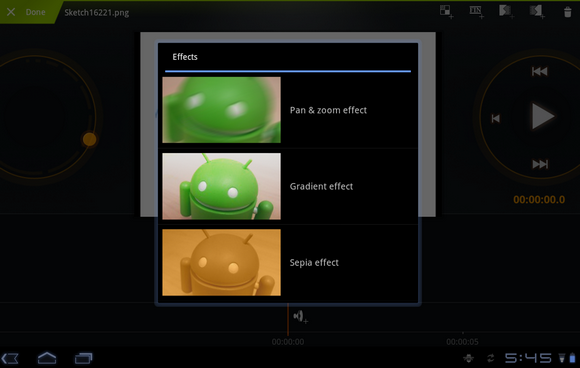
Schauen Sie sich für eine exemplarische Vorgehensweise das folgende Video an.
Damit schließen wir unsere Liste der Videobearbeitungs-Apps für Android ab. Kennen Sie weitere? Lass es uns in den Kommentaren unten wissen!
Bildnachweis: Bojan Dzodan
Jessica interessiert sich für alles, was die persönliche Produktivität steigert und Open Source ist.